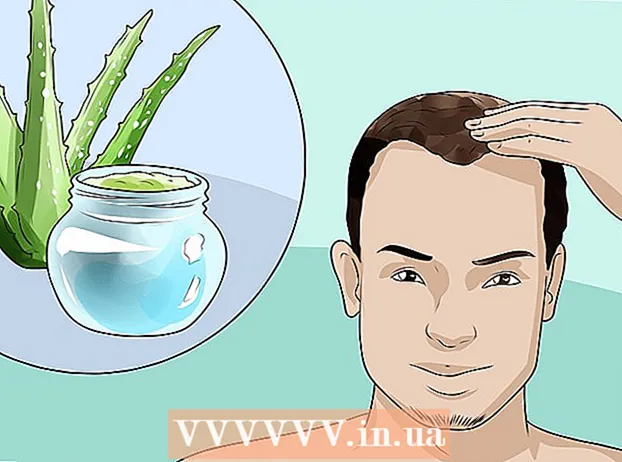Forfatter:
Roger Morrison
Opprettelsesdato:
21 September 2021
Oppdater Dato:
1 Juli 2024
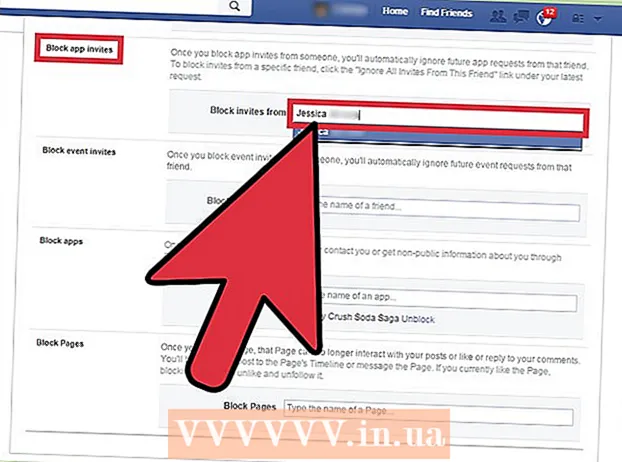
Innhold
- Å trå
- Metode 1 av 2: Endre varselene fra spillene du spiller
- Metode 2 av 2: Blokkerer venns spillvarsler
Mange liker å spille spill på Facebook, men disse menneskene er langt i mindretall. Dessverre krever mange spill at spillere sender andre invitasjoner og varsler til vennene sine for å spre ordet om spillet. Det kan bli kjedelig å sjekke denne konstante varslingsstrømmen, men det er heldigvis måter å slå av disse varslene helt. Hvis du spiller spill på Facebook, kan du angi hvilke varsler du vil motta for det spillet. Hvis du mottar invitasjoner og varsler om andre spill, kan du blokkere dem slik at du ikke trenger å se dem igjen.
Å trå
Metode 1 av 2: Endre varselene fra spillene du spiller
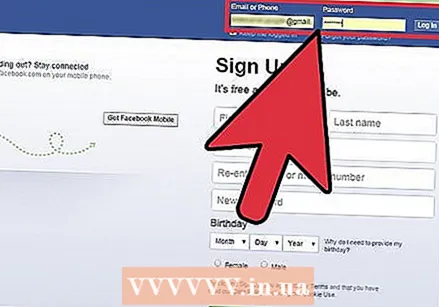 Logg på Facebook. Du kan endre varslingsinnstillinger fra skrivebordssiden, mobilnettstedet og mobilappen.
Logg på Facebook. Du kan endre varslingsinnstillinger fra skrivebordssiden, mobilnettstedet og mobilappen. 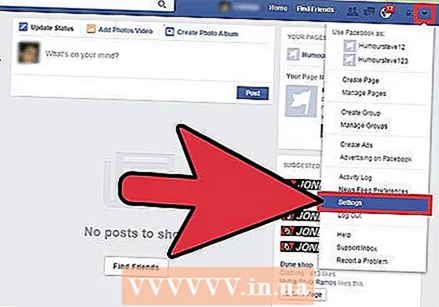 Åpne siden Innstillinger. Du kan bruke denne menyen til å endre varslingsinnstillingene dine, blant annet.
Åpne siden Innstillinger. Du kan bruke denne menyen til å endre varslingsinnstillingene dine, blant annet. - Desktop Site - Klikk på ▼ -knappen øverst på siden og velg "Innstillinger".
- Mobilside og Facebook-app - Trykk på ☰-knappen og bla nedover. Trykk deretter på "Kontoinnstillinger".
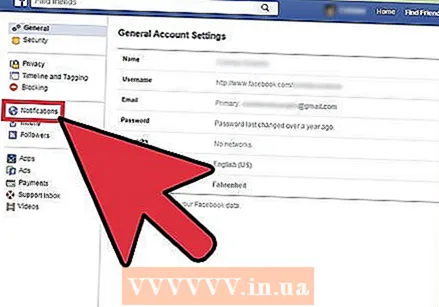 Åpne gruppen "Varsler". Denne menyen administrerer alle Facebook-varslingsinnstillinger.
Åpne gruppen "Varsler". Denne menyen administrerer alle Facebook-varslingsinnstillinger. - Desktop site - Klikk på "Notifications" i menyen til venstre på Innstillinger-siden.
- Mobilside og Facebook-app - Trykk på alternativet "Varsler" i den tredje gruppen av alternativer.
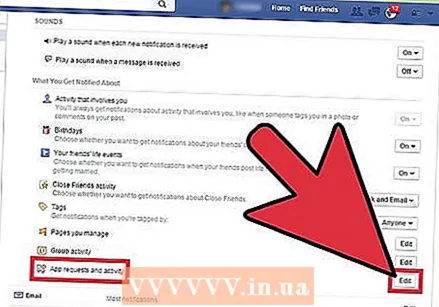 Åpne listen over Facebook-appene dine. Dette er en liste over alle apper som er tilknyttet Facebook-kontoen din, inkludert eventuelle Facebook-spill du spiller.
Åpne listen over Facebook-appene dine. Dette er en liste over alle apper som er tilknyttet Facebook-kontoen din, inkludert eventuelle Facebook-spill du spiller. - Desktop Site - Klikk på "App Requests and Activity" nederst på siden.
- Mobilside og Facebook-app - Trykk på "Varsler fra apper" nederst på siden.
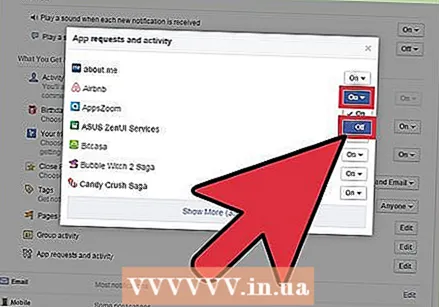 Slå av appene du ikke vil motta varsler for. Som standard har alle de tilknyttede appene tillatelse til å sende deg varsler. Fjern avmerkingen for apper eller bruk rullegardinmenyen og velg "Av". Du mottar ikke lenger varsler på kontoen din fra den appen.
Slå av appene du ikke vil motta varsler for. Som standard har alle de tilknyttede appene tillatelse til å sende deg varsler. Fjern avmerkingen for apper eller bruk rullegardinmenyen og velg "Av". Du mottar ikke lenger varsler på kontoen din fra den appen. - Dette vil ikke hindre deg i å motta varsler fra andre mennesker. Se neste avsnitt for informasjon om hvordan du blokkerer varsler som andre brukere sender deg om spill.
Metode 2 av 2: Blokkerer venns spillvarsler
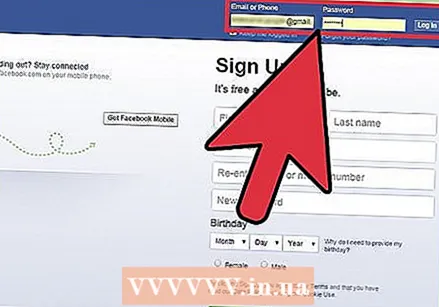 Logg på Facebook-kontoen din på datamaskinen din. Den eneste måten å fullstendig blokkere spillvarsler er å bruke desktopversjonen av Facebook-siden. Du kan ikke endre disse innstillingene fra mobilnettstedet eller Facebook-appen. Det er ikke mulig å blokkere alle spillvarsler permanent, men du kan blokkere enkeltspill hvis du blir berørt.
Logg på Facebook-kontoen din på datamaskinen din. Den eneste måten å fullstendig blokkere spillvarsler er å bruke desktopversjonen av Facebook-siden. Du kan ikke endre disse innstillingene fra mobilnettstedet eller Facebook-appen. Det er ikke mulig å blokkere alle spillvarsler permanent, men du kan blokkere enkeltspill hvis du blir berørt. 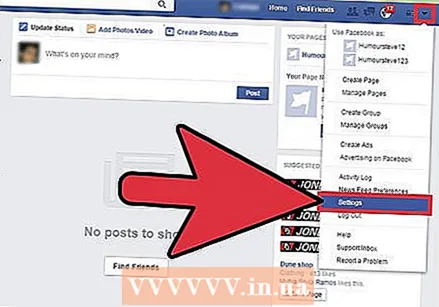 Åpne Innstillinger-siden. Klikk på ▼ -knappen øverst på siden og velg "Innstillinger".
Åpne Innstillinger-siden. Klikk på ▼ -knappen øverst på siden og velg "Innstillinger". 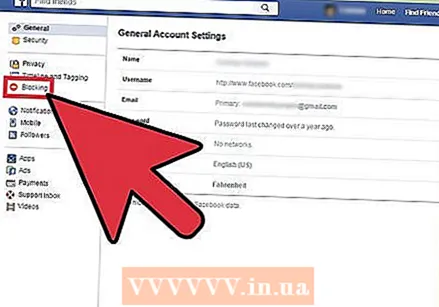 Klikk på "Blokker" -alternativet. Du finner disse i menyen til venstre på siden Innstillinger.
Klikk på "Blokker" -alternativet. Du finner disse i menyen til venstre på siden Innstillinger. 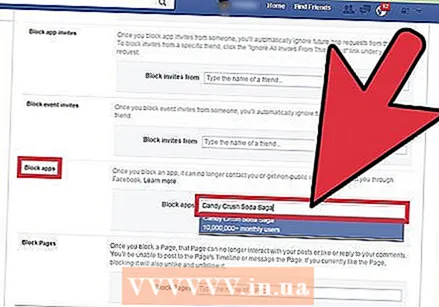 Skriv inn navnet på spillet du vil blokkere i feltet "Blokker apper". Hvis du stadig får invitasjoner og varsler for et bestemt spill, kan du skrive det i feltet og blokkere det helt. Du vil da se en liste over matchende titler vises mens du skriver. Velg spillet fra listen, og du vil ikke motta varsler eller invitasjoner til det.
Skriv inn navnet på spillet du vil blokkere i feltet "Blokker apper". Hvis du stadig får invitasjoner og varsler for et bestemt spill, kan du skrive det i feltet og blokkere det helt. Du vil da se en liste over matchende titler vises mens du skriver. Velg spillet fra listen, og du vil ikke motta varsler eller invitasjoner til det. 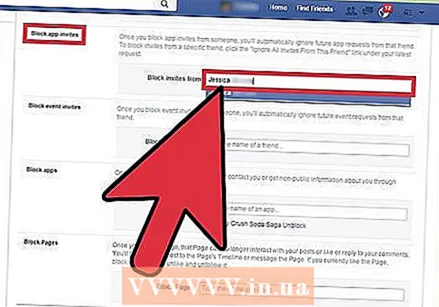 Blokkér spillvarsler fra visse venner med feltet "Blokker appinvitasjoner". Hvis flertallet av spill-spam-en din kommer fra en bestemt person på vennelisten din, kan du blokkere enhver fremtidig invitasjon fra den personen. Personen vil ikke bli varslet om at du har blokkert spillvarslingene deres og vil forbli på vennelisten din. Andre former for kommunikasjon mellom deg vil ikke bli endret av dette. Skriv inn personens navn i feltet "Blokkér invitasjoner fra" og velg personen fra listen som vises.
Blokkér spillvarsler fra visse venner med feltet "Blokker appinvitasjoner". Hvis flertallet av spill-spam-en din kommer fra en bestemt person på vennelisten din, kan du blokkere enhver fremtidig invitasjon fra den personen. Personen vil ikke bli varslet om at du har blokkert spillvarslingene deres og vil forbli på vennelisten din. Andre former for kommunikasjon mellom deg vil ikke bli endret av dette. Skriv inn personens navn i feltet "Blokkér invitasjoner fra" og velg personen fra listen som vises.